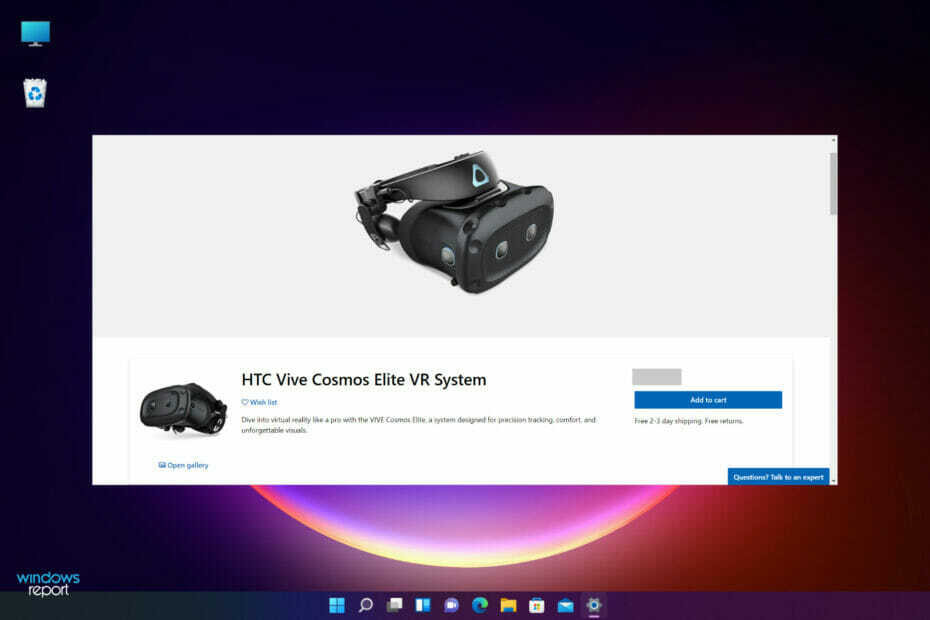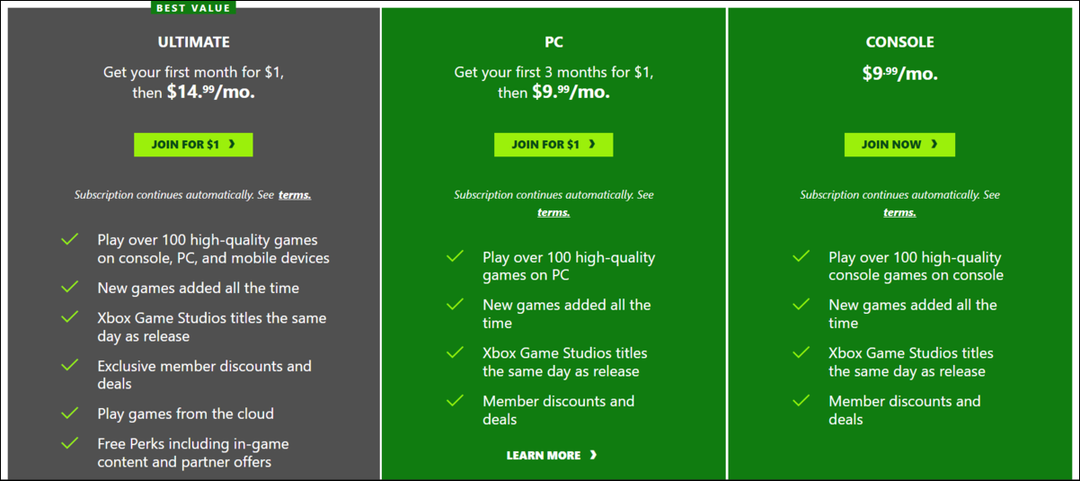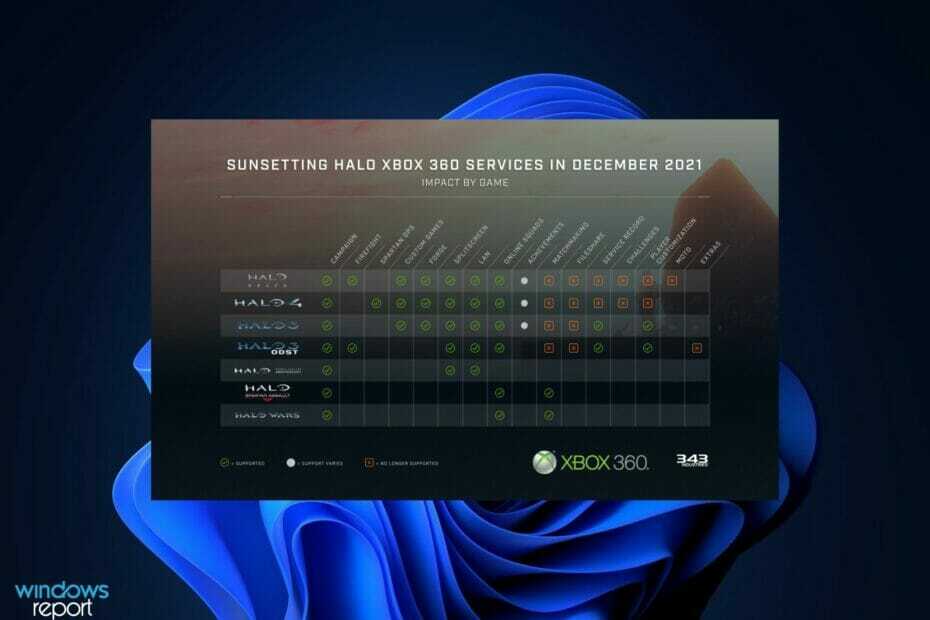- Xbox Game Pass har blivit en extremt populär tjänst under de senaste åren och av goda skäl.
- Värdet du får för priset du betalar är mycket tilltalande för spelare, speciellt med introduktionen av uppdrag.
- Hur bra tjänsten än är, kommer den ibland med några problem som att uppdragen inte dyker upp på konsolen eller datorn.
- Du kan enkelt lösa det här problemet genom att följa stegen och lösningarna som vi har gett dig i den här artikeln.

XINSTALLERA GENOM ATT KLICKA PÅ LADDA FILEN
Denna programvara kommer att reparera vanliga datorfel, skydda dig från filförlust, skadlig programvara, maskinvarufel och optimera din dator för maximal prestanda. Fixa PC-problem och ta bort virus nu i tre enkla steg:
- Ladda ner Restoro PC Repair Tool som kommer med patenterad teknologi (patent tillgängligt här).
- Klick Starta skanning för att hitta Windows-problem som kan orsaka PC-problem.
- Klick Reparera allt för att åtgärda problem som påverkar din dators säkerhet och prestanda
- Restoro har laddats ner av 0 läsare denna månad.
Du har förberett dig för att tjäna inlösbara poäng, men ditt Xbox Game Pass-uppdrag dyker inte upp? Innan vi förklarar varför låt oss ge dem som är nya på Xbox-spel en grundläggande introduktion till tjänsten.
Dessa poäng kan användas för presentkort, som Xbox- och Microsoft-pengar, tävlingsbidrag och donationer till välgörenhet.
Det är i princip samma sak som att slutföra prestationer, bara för riktiga pengar. Det finns tre typer av uppdrag: dagligen, veckovis och månadsvis.
De senaste uppdragen finns i Game Pass-menyn på din Xbox-konsol eller i Xbox Game Pass-mobilappen. Varje dag erbjuds nya uppdrag.
I vissa fall dyker dock inte Xbox Game Pass-uppdraget upp, och den här artikeln hjälper dig med det. Så, utan vidare, låt oss komma igång.
Olika typer av Xbox Game Pass-uppdrag
- Dagliga uppdrag: Varje dag kommer du att få två uppgifter där du måste logga in på Game Pass-mobilappen på din telefon och spela ett Game Pass-spel.
Det är enkelt, tar några sekunder, och om du undrar om det fungerar att använda Game Pass på PC via Xbox (beta)-appen för att starta ett spel eller inte... ja, det gör det!
Du bör också veta att endast Xbox Game Pass Ultimate och Game Pass PC-prenumeranter har tillgång till PC Game Pass-spel - Veckouppdrag: Dessa ändras och försvinner med varje veckas återställning. Merparten av tiden kommer du att bli ombedd att slutföra ett antal dagliga uppdrag, spela ett visst antal Game Pass-spel eller starta ett visst antal spel från programmet
- Månatliga uppdrag: Det finns två typer av uppdrag tillgängliga här; kumulativa uppdrag, som kommer att fyllas upp under veckorna när du utför dagliga och veckovisa uppgifter, och utmaningsuppdrag i spelet, som är relaterade till specifika spel i programmet
Vad kan jag göra om Game Pass Quests inte visas på PC?
1. Logga ut och logga in igen
- Klicka på din profil och välj sedan Logga ut alternativ.

- Stäng din Xbox-app på din PC.
- Öppna appen igen och välj Logga in möjlighet att logga in igen.

Kontrollera nu om problemet med Xbox Game Pass-uppdraget som inte dyker upp har åtgärdats. Om inte, fortsätt till nästa metod.
2.Försök att reparera och återställa
- Slå Windows Nyckeltyp Appar och funktioner, och öppna den.
- hitta Xbox appen klickar du på 3 prickar bredvid och välj Avancerade alternativ.

- Scrolla ner och hitta knappen som säger Reparera, klicka på den och vänta tills den är klar. En bockikon visas när reparationen är klar.

- Om det inte löser det, på samma plats precis under Reparera alternativet kan du se Resten knapp. Klicka på den och vänta tills bocken visas. Starta sedan appen och se om problemet är löst eller inte.
Om Game Pass fortfarande inte visas på din dator rekommenderar vi att du använder ett PC-reparationsverktyg.
Restoro är en av de mest effektiva mjukvarorna inom detta område som skannar din dator och ersätter felaktiga filer, reparerar fel och förbättrar prestandan.
⇒Skaffa Restoro
3. Installera om Xbox-appen
- Som den tredje lösningen, skriv Appar och funktioner i Start menyn och tryck Stiga på.
- Hitta Xbox appen klickar du på 3 prickar och Avinstallera appen.

- Ladda sedan ner och installera den igen från Microsoft Store, Logga in, och se om uppdragen dyker upp.
4. Ha tålamod
Det enklaste sättet att lösa problemet är förmodligen att vänta. Många spelare har rapporterat att efter några dagar sedan de prenumererade på Game Pass på PC, började uppdragen dyka upp.
Så om ingen av lösningarna som nämns ovan fungerade, efter att du har prenumererat, är allt du kan göra att vänta i 3 till 5 dagar och det kan bara göra susen.
Många spelare har kämpat med Game Pass-uppdrag, särskilt på Xbox-konsolen, de har det här problemet där de inte kan se eller hitta uppdragen så att de kan försöka slutföra dem.
Här i den här delen hittar du alla möjliga lösningar för att snabbt bli av med detta problem.
Vad kan jag göra om Xbox Game Pass-uppdrag inte visas på Xbox-konsolen?
1. Följ denna väg
- Först och främst måste du se till att du vet var uppdragen ska vara. Logga in till din Xbox-konto och tryck på Xboxknappen i mitten av din handkontroll.
- I instrumentpanelen som är den första skärmen du ser när du loggar in måste du kunna se XBOX SPEL PASS alternativ. Välj det.
- Längst upp på skärmen hittar du Spelande fliken, och i det avsnittet kommer du att kunna se Game Pass-uppdrag på vänster sida.
Om du inte kunde hitta alternativen som vi visade dig i bilderna ovan, fortsätt att följa resten av lösningarna.
2. Testa att starta om
- tryck på Xbox knappen på din handkontroll. Navigera till profil i det övre vänstra hörnet av instrumentpanelen och tryck på A för att välja den.
- Om du inte ser Logga ut navigera åt vänster med din handkontroll och hitta profil sektion.
Där ska du kunna se Logga ut alternativ. Välj den och stäng av din Xbox trösta. - Slå på din konsol igen, Logga in, gå till Game Pass menyn och se om uppdragen dyker upp i Spelande flik.
Experttips: Vissa PC-problem är svåra att ta itu med, särskilt när det kommer till skadade arkiv eller saknade Windows-filer. Om du har problem med att åtgärda ett fel kan ditt system vara delvis trasigt. Vi rekommenderar att du installerar Restoro, ett verktyg som skannar din maskin och identifierar vad felet är.
Klicka här för att ladda ner och börja reparera.
Kontrollera nu om problemet med Xbox Game Pass-uppdraget som inte dyker upp har åtgärdats. Om inte, fortsätt till nästa lösning.
3. Installera Microsoft Rewards
Se till att du har Microsoft Rewards-appen installerad på din Xbox-konsol. Om du inte gör det, ladda ner och installera den från Microsoft Store i din instrumentpanel.
Detta kommer inte nödvändigtvis att lösa problemet, men det kan och du måste ha det för att kunna lösa in dina poäng och etc.
- 3 tips för att ansluta Xbox One till internet utan handkontroll
- Förmåner och priser: 2 sätt att länka Mojang-konto till Xbox Live
- Call of Duty: Black Ops Cold War fungerar inte på Xbox? Fixa det nu
- Hur man fixar Xbox Game Bar-postens nedtonade fel
4. Xbox Game Pass mobil
- Ladda ner och installera Xbox Game Pass app från Google Play eller App Store och öppna den.

- Logga in till din Google-konto och du kommer att kunna se och spåra uppdragen där.
- Om du redan har appen och loggat in, rensa cacheminnet och försök igen.
5. Vänta några dagar
Enligt många användare och spelare kommer Game Pass-uppdragen att dyka upp i din Xbox Game Pass-meny några dagar efter att du har prenumererat.
Tydligen, om du inte har kunnat se uppdragen vid det här laget, är den sista lösningen att vänta mellan 2 till 5 dagar.
Vissa spelare har dock också hävdat att du kan spåra uppdragen i mobilappen i samma ögonblick som du prenumerera på Game Pass, så om du har bråttom, se till att följa lösningen som nämndes tidigare ett.
Om du är det att ta emot fel relaterade till Game Pass är inte tillgängligt i ditt land, kolla in vår artikel.
Vad är skillnaden mellan Xbox Game Pass och PS Now?
För närvarande är Xbox Game Pass den bättre tjänsten 2022, även om PS Now kan komma ikapp med vissa uppgraderingar.
Kvaliteten på dess bibliotek, hastigheten på dess förstapartsspel visas och Microsofts engagemang för att skapa Game Pass en enorm framgång genom molnspel, samarbeten och försäljning är alla faktorer som gynnar Microsoft.
PS Nu, å andra sidan, har det blivit bättre, om än långsammare och tystare. Sony har lagt till nya filmer till sin samling, sänkt priset och lagt till nedladdningar för att komplettera sina streamingtjänster.
Det kommer att bli ännu bättre om det kan balansera ut sitt lager av äldre titlar med några av de senaste erbjudandena från första och tredje part.
Med Google och till och med Amazon som letar efter en bit av videospelspajen, kan vinnaren av prenumerationskriget mycket väl avgöra nästa generations konsolstrid.
Xbox Game Pass är det bästa spelerbjudandet som finns. Du har definitivt hört det uttalandet en miljon gånger tidigare, men det är värt att upprepa.
Inget annat abonnemang är i närheten av att matcha Microsofts spelfest när det gäller rent värde, varför Sony ryktas arbeta på sin egen version av Game Pass.
Xbox Game Pass har varit en gudagåva till indieutvecklare i synnerhet. En snabb blick på Game Pass-biblioteket avslöjar en mängd oberoende gjorda titlar, och det är krediterat med att ha lanserat massor av senaste hits.
Genom att följa vart och ett av stegen som vi har tillhandahållit i vår guide angående Xbox Game Pass-uppdragen, kommer du att kunna lösa alla problem du stöter på på både Xbox och PC.
Om du upplever problem medan försöker logga in på ditt Xbox-konto i Windows 11, ta en titt på vår artikel.
Vilken lösning fungerade för dig? Låt oss veta i kommentarsfältet nedan.
 Har du fortfarande problem?Fixa dem med det här verktyget:
Har du fortfarande problem?Fixa dem med det här verktyget:
- Ladda ner detta PC Repair Tool betygsatt Bra på TrustPilot.com (nedladdningen börjar på denna sida).
- Klick Starta skanning för att hitta Windows-problem som kan orsaka PC-problem.
- Klick Reparera allt för att åtgärda problem med patenterad teknik (Exklusiv rabatt för våra läsare).
Restoro har laddats ner av 0 läsare denna månad.